वैकल्पिक टेक्स्ट ब्राउज़र आपको कई प्रोग्रामिंग भाषाओं को ब्राउज़ करने देता है
यदि आप टेक्स्ट, HTML(HTML) और XML के माध्यम से ब्राउज़ करने का एक आसान तरीका चाहते हैं , तो विंडोज 10(Windows 10) के साथ आने वाला डिफ़ॉल्ट टेक्स्ट टूल आदर्श नहीं है। यदि आप सभी लोकप्रिय प्रोग्रामिंग भाषाओं, जैसे कि सी++, पास्कल(Pascal) , पीएचपी(PHP) , पर्ल(Perl) , आदि के लिए सिंटैक्स को हाइलाइट करना चाहते हैं, तो ऐसा ही होता है। ऊपर वर्णित प्रारूपों और भाषाओं के माध्यम से बेहतर समय ब्राउज़ करने के लिए, किसी को सही टूल की आवश्यकता होगी नौकरी, और हम ठीक-ठीक जानते हैं कि आप किसे पसंद करेंगे। विचाराधीन उपकरण वैकल्पिक पाठ ब्राउज़र(Alternate Text Browser) है , और हमारे उपयोग के दिनों से, हम निश्चित रूप से कह सकते हैं कि यह काम करता है।
यह ढेर सारी शानदार विशेषताओं के साथ आता है जिसकी हम प्रशंसकों से सराहना करने की अपेक्षा करते हैं, और वे सभी इस उपयोगिता को विंडोज 10 के डिफ़ॉल्ट रूप से आने वाले की तुलना में अधिक सार्थक बनाते हैं, और यह बहुत कुछ कह रहा है क्योंकि टेक्स्ट(Text) टूल एकदम सही है।
(View Programming Languages)वैकल्पिक टेक्स्ट ब्राउज़र(Alternate Text Browser) के साथ प्रोग्रामिंग भाषाएं देखें
वैकल्पिक टेक्स्ट ब्राउज़र आपको (Alternate Text Browser)टेक्स्ट(Text) , एचटीएमएल(HTML) , और एक्सएमएल(XML) , सी ++, पास्कल(Pascal) , पीएचपी(PHP) , पर्ल(Perl) और कई प्रोग्रामिंग भाषाओं को देखने और संपादित करने में मदद करता है । इस उपकरण के साथ, प्रोग्रामर के लिए सभी प्रकार के ग्रंथों को आसानी से ब्राउज़ करना बहुत आसान हो जाना चाहिए।
- एक फ़ाइल खोलो
- खोलने के बाद क्या करें?
- हाइलाइटर
- खिड़की
- औजार
आइए इसे अधिक विस्तृत दृष्टिकोण से देखें।
1] एक फाइल खोलें(1] Open a file)
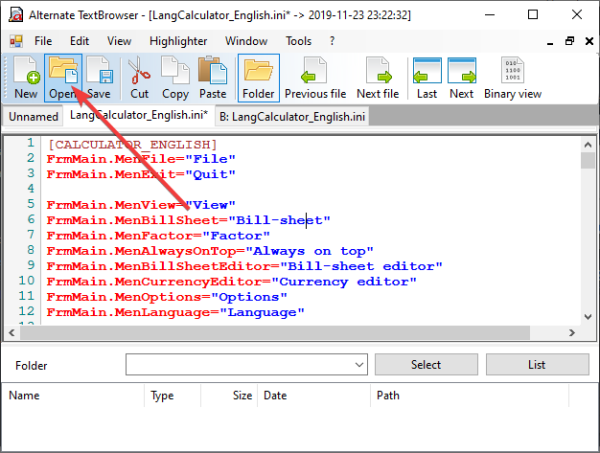
यह प्रोग्राम क्या कर सकता है, इसका अंदाजा लगाने के लिए, हम अनुशंसा करते हैं कि आप पहले अपनी एक फाइल खोलें। इसे पूरा करने के लिए, ओपन(Open) कहने वाले आइकन पर क्लिक करें , और वहां से, अपनी पसंदीदा फ़ाइल खोजें और इसे प्रोग्राम में जोड़ें।
उस फ़ाइल के भीतर से सब कुछ अब दिखाई देना चाहिए, जो तब उपयोगकर्ता को शुरू से ही कुछ निर्णय लेने के लिए छोड़ देता है।
2] खोलने के बाद क्या करें?(2] What to do after opening?)
आपकी फ़ाइल खोलने के बाद, लोग कट, कॉपी और बहुत कुछ कर सकते हैं। बाइनरी(Binary) में सामग्री देखने का विकल्प भी है । बस (Simply)बाइनरी व्यू(Binary View) बटन पर क्लिक करें, और टूल के भीतर से एक नया टैब खुल जाएगा, जो आपकी सामग्री को उसकी सभी बाइनरी महिमा में दिखाएगा।
यदि आपने पहले कई फाइलें लोड की थीं, तो उनके बीच स्क्रॉल करने का विकल्प है। सबसे ऊपर, हम पिछला, और अगला(Next) फ़ाइल देखते हैं। उन बटनों पर क्लिक(Click) करके पुराने और नए को त्वरित क्रम में चक्रित करें।
3] हाइलाइटर(3] Highlighter)

हमने इस समीक्षा की शुरुआत में हाइलाइटर का उल्लेख किया है, तो चलिए इसके बारे में थोड़ा और बात करते हैं, क्या हम? ठीक है, तो यह केवल प्रोग्रामिंग भाषाओं के लिए काम करता है, और इसमें XML , HTML , C-Sharp , SQL , PHP , Java , और बहुत कुछ शामिल हैं।
हाइलाइटिंग मूल रूप से कोड के दृश्य को बदल देता है, इसलिए उससे इसके बाहर कुछ और करने की अपेक्षा न करें, अच्छा? ठीक अच्छा।
4] खिड़की(4] Window)

विंडोज(Windows) सेक्शन के संदर्भ में , यह वह जगह है जहां उपयोगकर्ता लंबवत, क्षैतिज या कैस्केड विंडो सेट करना चुन सकता है। अनुभाग कई विंडो बनाने या नहीं बनाने की भी अनुमति देता है।
5] उपकरण(5] Tools)

ठीक है, हम इस खंड को पसंद करते हैं क्योंकि यह कुछ उपयोगी उपयोगिता प्रदान करता है। आप एक कैलकुलेटर तक पहुंच प्राप्त कर सकते हैं, टेक्स्ट, बाइनरी व्यू, एएससीआईआई(ASCII) कोड और एक मेमो की तुलना कर सकते हैं। ये सिर्फ बुनियादी सुविधाएं हैं, लेकिन हमारे दृष्टिकोण से किसी भी मामले में हमेशा अच्छा होता है।
कुल मिलाकर, हमारा मानना है कि यदि आप नियमित रूप से कोड लिखने वाले व्यक्ति हैं तो वैकल्पिक टेक्स्ट ब्राउज़र प्रोग्राम अवश्य होना चाहिए। (Alternate Text Browser)फ्रीवेयरफाइल्स(FreewareFiles) से वैकल्पिक टेक्स्ट ब्राउज़र(Download Alternate Text Browser) डाउनलोड करें ।
Related posts
टोर ब्राउज़र समीक्षा डाउनलोड: अपनी गोपनीयता और सर्फ वेब को सुरक्षित रूप से सुरक्षित रखें
विंडोज 11/10 में टैब खोए बिना अपने ब्राउज़र को कैसे पुनरारंभ करें
संदेश तक पहुँचने से पहले अपने ब्राउज़र की जाँच करने पर ब्राउज़र अटक गया
बायपास या स्वचालित रूप से कैप्चा भरने के लिए ब्राउज़र एक्सटेंशन
आपका ब्राउज़र सुरक्षित है या नहीं यह जांचने के लिए ब्राउज़र सुरक्षा परीक्षण
SynWrite Editor: विंडोज 10 के लिए फ्री टेक्स्ट और सोर्स कोड एडिटर
क्रोम, एज, फायरफॉक्स ब्राउजर में डिफॉल्ट फॉन्ट कैसे बदलें
अपने ब्राउज़र को कैसे अपडेट करें [सभी वेब ब्राउज़र]
क्रोम और फायरफॉक्स के लिए विंडोज डिफेंडर एप्लीकेशन गार्ड एक्सटेंशन
Google Go प्रोग्रामिंग भाषा क्या है - आवश्यकताएँ, अक्सर पूछे जाने वाले प्रश्न
ब्राउज़र सैंडबॉक्स क्या है? इसे कैसे इस्तेमाल या बंद करें?
SRWare आयरन विंडोज 10 के लिए सुरक्षित, गोपनीयता के प्रति जागरूक ब्राउज़र है
क्या क्रोम, फायरफॉक्स या एज ब्राउजर में पासवर्ड सेव करना सुरक्षित है?
क्रोम या फायरफॉक्स में वेबपेजों को पीडीएफ के रूप में कैसे सेव करें
मैन इन द ब्राउजर अटैक क्या है - रोकथाम और पता लगाना
ब्राउज़िंग अनुभव सुरक्षा जांच: आपका ब्राउज़र कितना सुरक्षित है?
फिक्स: रीकैप्चा क्रोम, फ़ायरफ़ॉक्स या किसी भी ब्राउज़र में काम नहीं कर रहा है
क्लासिक ब्राउज़र क्रोमियम इंजन का उपयोग करता है और अत्यधिक विन्यास योग्य है
400 खराब अनुरोध, कुकी बहुत बड़ी - क्रोम, एज, फ़ायरफ़ॉक्स
विंडोज कंप्यूटर पर किसी भी ब्राउज़र में HTTPS साइट्स नहीं खुल रही हैं
